Appels téléphoniques et messages texte sur votre Mac
Avec une connexion Wi-Fi, vous pouvez passer et recevoir des appels directement depuis votre MacBook Pro. Vous pouvez également recevoir et envoyer des messages texte.
Configurez FaceTime pour les appels téléphoniques. Sur votre iPhone (iOS 9 ou ultérieur), accédez à Réglages > Téléphone, puis activez « Appels Wi-Fi »). Ensuite, sur votre Mac, accédez à FaceTime > Préférences, choisissez Réglages, puis cliquez sur « Appels depuis l’iPhone ». Consultez la rubrique Configurer un iPhone et un Mac pour les appels téléphoniques du Guide d’utilisation de FaceTime.
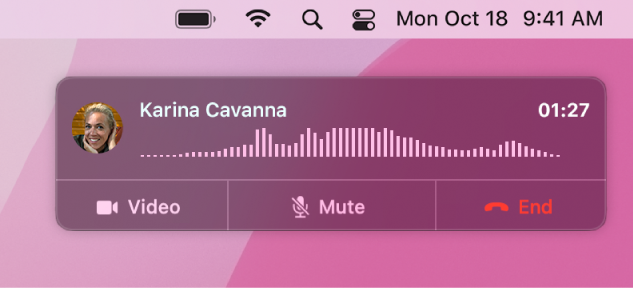
Passez un appel. Ouvrez FaceTime sur votre Mac et saisissez un numéro de téléphone. Ou, dans Contacts, cliquez sur l’icône de téléphone ![]() dans le rang FaceTime pour un contact. Vous pouvez également cliquer sur un numéro de téléphone dans une recherche Spotlight ou dans une app telle que Safari ou Calendrier (votre iPhone ou iPad avec une connexion cellulaire doit se trouver à proximité). Consultez la rubrique Passer et recevoir des appels téléphoniques dans FaceTime sur Mac du guide d’utilisation FaceTime.
dans le rang FaceTime pour un contact. Vous pouvez également cliquer sur un numéro de téléphone dans une recherche Spotlight ou dans une app telle que Safari ou Calendrier (votre iPhone ou iPad avec une connexion cellulaire doit se trouver à proximité). Consultez la rubrique Passer et recevoir des appels téléphoniques dans FaceTime sur Mac du guide d’utilisation FaceTime.
Prenez un appel. Lorsque vous recevez un appel sur votre iPhone, cliquez sur la notification qui sʼaffiche sur l’écran de votre MacBook Pro. Votre MacBook Pro fait office de haut-parleur si vous n’utilisez pas d’écouteurs.
Astuce : pour désactiver temporairement les notifications concernant les appels téléphoniques, les messages, etc. sur votre Mac, activez la fonctionnalité « Ne pas déranger ». Cliquez sur l’icône Centre de contrôle ![]() dans la barre des menus, puis sur « Ne pas déranger » et choisissez une limite de temps.
dans la barre des menus, puis sur « Ne pas déranger » et choisissez une limite de temps.
Envoyez et recevez des messages. Utilisez Messages pour envoyer des messages textes sur votre MacBook Pro. Tous les messages s’affichent sur votre MacBook Pro, votre iPhone, votre iPad, votre iPod touch et votre Apple Watch. Ainsi, lorsque quelqu’un vous envoie un message texte, vous pouvez y répondre avec l’appareil qui se trouve le plus près de vous. Consultez Messages.
En savoir plus. Consultez la rubrique Configurer votre iPhone pour recevoir les SMS sur Mac du guide d’utilisation de Messages.